A colaboração em tempo real no Excel, conhecida como coautoria, possibilita que você e seus colegas trabalhem simultaneamente na mesma planilha. As modificações são visíveis instantaneamente para todos os participantes, independentemente do dispositivo utilizado: seja no Excel para Office 365, na versão web ou em aplicativos móveis.
Para utilizar a coautoria, é essencial que você possua a versão mais recente do Office 365.
Compartilhamento de Planilhas para Coautoria
O primeiro passo para habilitar a coautoria é salvar sua planilha no OneDrive ou em uma biblioteca do SharePoint Online. Após salvar, clique em “Compartilhar”, localizado no canto superior direito da tela, para começar a convidar colaboradores.
Caso a planilha ainda não tenha sido armazenada em um desses locais, o sistema solicitará que você faça o salvamento.
No painel de compartilhamento, insira os endereços de e-mail das pessoas que você deseja adicionar à colaboração.
Use o menu suspenso para definir o nível de acesso de cada participante: edição ou apenas visualização. Adicionalmente, você tem a opção de incluir uma mensagem personalizada.
Ao clicar em “Compartilhar”, um e-mail de convite será enviado a todos os destinatários.
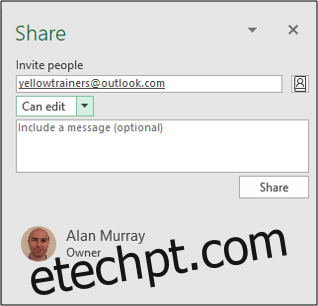
Os convidados podem acessar a planilha compartilhada através do botão “Abrir” no e-mail de convite.
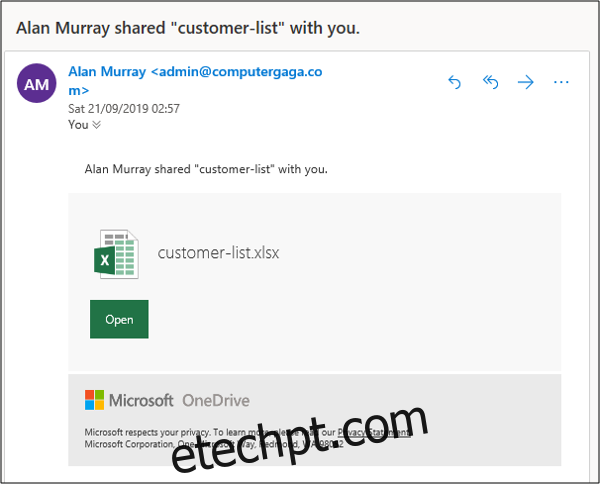
Se preferir não utilizar o e-mail para compartilhar, use a opção “Obter um link de compartilhamento”, localizada na parte inferior do painel de compartilhamento, e distribua o link da maneira mais conveniente.
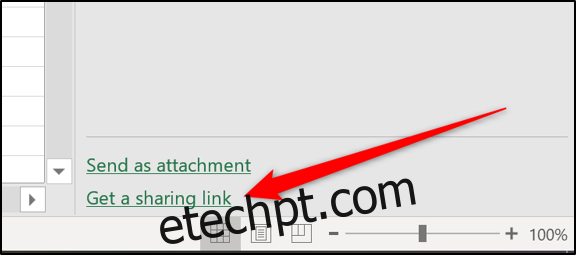
A lista de todos que possuem acesso à planilha pode ser visualizada no painel de compartilhamento.
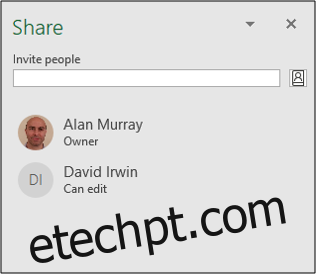
Acesso à Planilha Compartilhada por Outros Usuários
Ao abrir uma planilha compartilhada pela primeira vez, o arquivo será exibido no Excel para a web. A pessoa poderá editar a planilha diretamente no navegador, além de visualizar quem mais está trabalhando no documento e as alterações efetuadas.
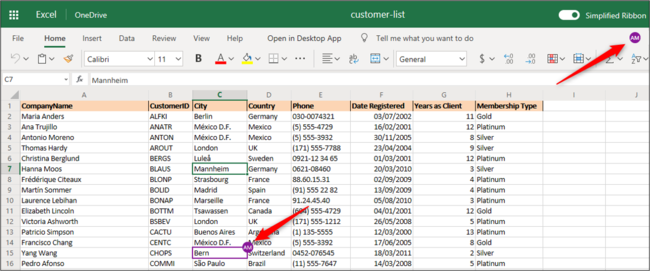
Caso deseje editar a planilha na versão desktop do Excel, o usuário pode clicar em “Abrir no aplicativo da área de trabalho”.
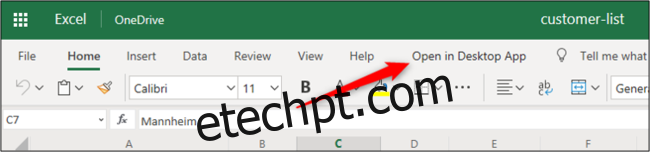
A Experiência da Coautoria no Excel
Em diversas versões do Excel, incluindo o Office 365, a versão web e os aplicativos móveis, as seleções dos colaboradores são visíveis em tempo real. Cada colaborador é identificado por uma cor diferente, facilitando a visualização das alterações.
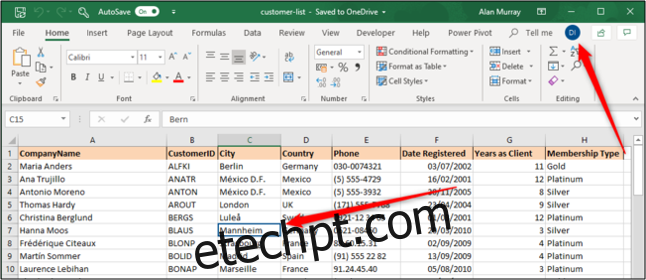
Entretanto, nem todas as versões do Excel suportam a visualização das seleções em tempo real. Mesmo assim, as mudanças efetuadas pelos outros autores serão exibidas.
Para desfrutar da visualização das seleções em tempo real, utilize o Excel para Office 365 e ative a função AutoSalvar, localizada no canto superior esquerdo da barra de ferramentas.
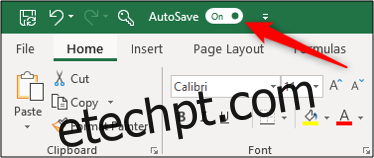
Comentários para Anotações e Discussões
Para colaborações que não envolvam alterações diretas nos valores das células, o recurso de comentários é uma ferramenta eficaz. Através dele, é possível deixar notas, sugestões e manter conversas antes de implementar mudanças.
Para adicionar um comentário, selecione a célula desejada e clique em Revisar > Novo Comentário.
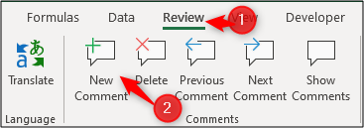
Insira seu comentário e clique no botão Postar (ícone de seta verde).
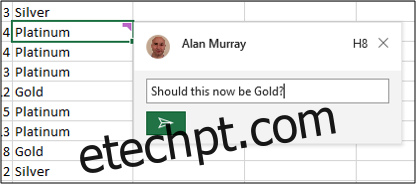
O comentário será exibido com um ícone na cor correspondente ao seu ID de coautoria, no canto da célula.
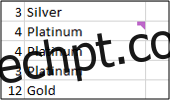
Todos os autores podem ler seu comentário ao passar o cursor sobre a célula.
Para responder a um comentário, clique no ícone do comentário. O painel de comentários será aberto, permitindo que você digite sua resposta.
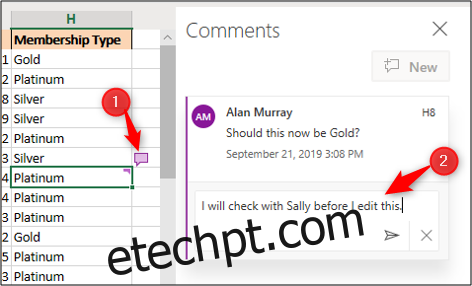
Para visualizar todos os comentários na planilha, clique em “Comentários”, no canto superior direito.
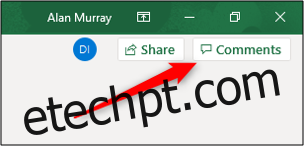
O painel “Comentários” será aberto, exibindo todos os comentários em formato de conversa. Cada comentário inclui também uma referência à célula em que foi adicionado.
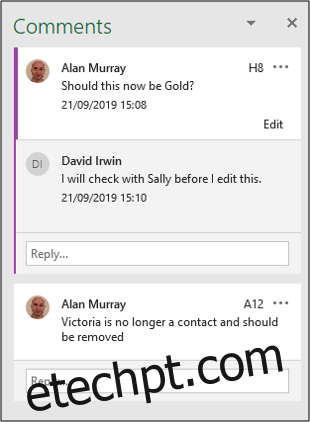
A capacidade de manter discussões diretamente na planilha por meio de comentários é uma grande vantagem em comparação com o uso de canais externos, como e-mail ou aplicativos de mensagens.